На компе сбивается время: На компьютере сбивается время, что делать
Содержание
При отключении компьютера сбивается время и дата
Главная » Пошаговые инструкции
Пошаговые инструкции
Автор admin На чтение 3 мин Просмотров 3.3к. Опубликовано Обновлено
Бывает, особенно на «престарелых» компьютерах при перезапуске, включении или отключении от электросети сбиваются дата, время и настройки BIOS’а. Причиной этому в 99% случаев является севший аккумулятор на материнской плате, который отвечает (если вкратце) за питание микросхемы памяти (сохранение настроек BIOS’а) и внутренние часы, которые работают независимо от того подключен ли компьютер к розетке или нет.
Исправить постоянные сбросы настроек БИОС’а и системных часов очень просто — достаточно заменить аккумулятор на новый.
Для этого нужны следующие инструменты:
- отвёртка для выкручивания болтов левой боковой крышки компьютера (если смотреть спереди)
- небольшая отвёртка с плоским жалом для отгибания защелки крепления батарейки на мат.
 плате (но подойдёт и любое другое подобное приспособление. Например — нож)
плате (но подойдёт и любое другое подобное приспособление. Например — нож) - собственно, батарейка
Набор необходимых инструментов для замены батарейки в компьютере
О ней [батарейке] поговорим подробнее — как известно, все батарейки разделены на т.н. типоразмеры. Самые популярные «пальчиковые» батарейки, это тип «AA», «минипальчиковые» — «AAA», а для материнских плат всегда используются батарейки типа «CR2032».
Вот так выглядит батарейка для материнской платы компьютера. Для сравнения — слева «пальчиковая» батарейка
Купить батарейку для материнской платы можно в любом специализированном комп. магазине просто попросив у продавца «батарейку на материнскую плату«» стоит это от 1 до 3-4 доллара.
Если дороже — значит Вам попалась либо золотая элитная батарея от Дольче&Габанна или Вас обдирают! Если Вам говорят, что батарея для биоса (мат. платы) дефицит, а поэтому дорого — вам без сомнения врут. Если, конечно вы живёте не в глухой деревне.
Производитель батареи играет не особо существенную роль, т.к. по качеству они все примерно одинаковы и новой батареи хватает на срок от 2 до 5 лет, но известные «бренды» более успокаивающе действуют на нервную систему пользователей. 🙂
Итак, батарея типа «CR2032» куплена, отвёртки приготовлены! Приступаем к, собственно, замене батарейки биоса:
Не забывайте, что при любых работах с компьютером он ОБЯЗАН быть не просто выключен, но ещё и отключен от розетки!
- Открутите болты, удерживающие боковую крышку компьютера (в случае с безболтовыми корпусами — отожмите защелки) и снимите сдвинув назад и вбок крышку корпуса.
- Вашему взгляду предстанет материнская плата с процессором, памятью, видеокартой и т.д.
Помните! Если при работе в непосредственной близости от внутренностей компьютера у Вас «соскользнет» инструмент и Вы попадёте по какой-либо плате или деталям — компьютер придётся отдавать в дорогостлящий ремонт!!! Так что будьте предельно собранны!
Найдите кругляш батарейки (для образца используйте свежекупленную), осмотрите крепление.
Вот так выглядит на материнской плате гнездо с вставленной в нее батарейкой
Чаще всего нужно отжать плоской отвёрткой или ещё чем-то металлический «язычок» сбоку пластикового гнезда батарейки.
Нужно аккуратно отжать металлический язычок, удерживающий батарейку в гнезде
После этого старая батарейка либо «выскочит», подпружиненная контактом на дне гнезда, либо просто выпадет. Аккуратно выньте её. И вставьте новую. Не забывайте, что в большинстве случаев «минус» («донышко») батарейки должен смотреть внутрь (вниз) гнезда.
Почти вынутая батарейка. Ловите, чтобы не упала внутрь корпуса!
После того, как новая батарейка станет на своё место, закройте крышку компьютера, закрутите на место болты и включите в сеть. Всё.
Теперь время, дата и настройки BIOS’а сбрасываться не будут.
Железо
что делать, как правильно настроить
Вроде бы, такой пустяк – точная дата и время, но эти параметры могут сильно влиять на некоторые приложения, которые установлены на ноутбуке.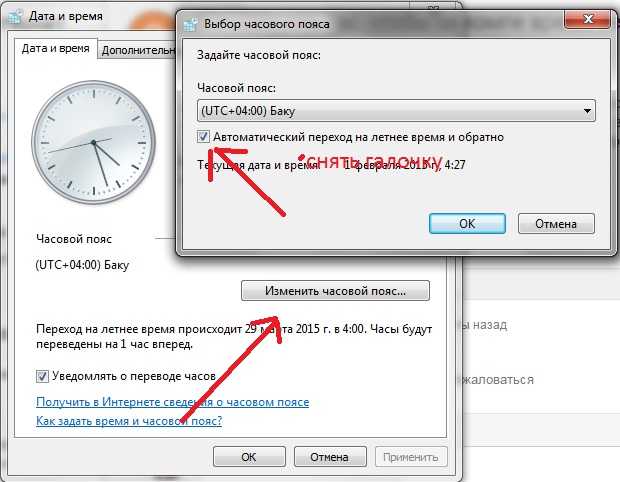 Например, если неправильно установлено время, то не получится обновить ОС, антивирус, да и с интернет-банкингом могут появиться проблемы. Причин постоянного неточного отсчёта времени несколько и почти все они с лёгкостью решаются.
Например, если неправильно установлено время, то не получится обновить ОС, антивирус, да и с интернет-банкингом могут появиться проблемы. Причин постоянного неточного отсчёта времени несколько и почти все они с лёгкостью решаются.
Содержание статьи
- Почему сбивается время на ноутбуке
- Износ батареи материнской платы
- Неверно выбранный часовой пояс
- Программы-активаторы
- Вирусы
- Неисправность материнской платы
Наиболее частые причины, почему сбивается время и дата на ноутбуке следующие:
- В настойках установлен неправильный часовой пояс.
- Программы-активаторы.
- Села (либо практически села) батарея в БИОС.
- Вирусы.
- Ноутбук отключался на очень продолжительный срок (больше одного месяца).
- Нарушения в работе материнской платы.
- Статический разряд (из-за пыли в корпусе ноутбука).
Износ батареи материнской платы
Если на панели часов неправильно показывается дата и время, точнее всё время показывается на несколько лет назад, то причина чаще всего состоит в севшей батареи, которая находится на материнской плате.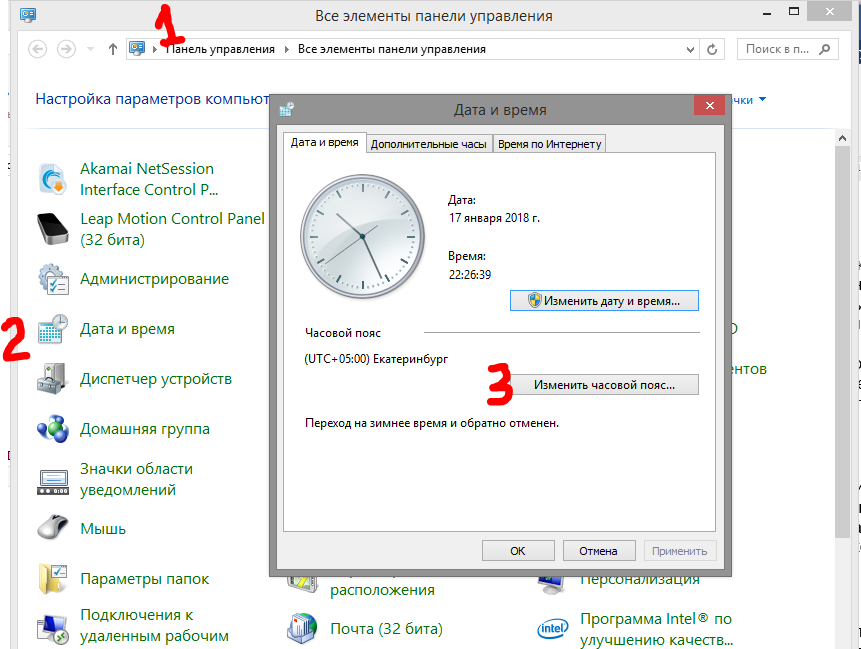 Зачем требуется батарейка?
Зачем требуется батарейка?
На материнской плате в любой электронной вычислительной техники, без разницы лэптоп это или стационарный ПК, установлена батарея, так называемая «таблетка». Её основная задача состоит в том, чтобы после отключения оборудования сохранять информацию БИОС, в том числе время.
Основным признаком того, что необходимо заменить батарею может быть появление перед запуском Виндовс чёрной картинки с надписью «Default loaded». При этом предлагается выбрать одну из функциональных кнопок F1-12 для указания требуемых настроек.
Исправляется эта проблема с помощью установки нового элемента питания. В стационарном ПК это выполнить гораздо проще, в отличие от ноутбука. Чтобы поставить новый источник питания для обычного ПК нужно открутить панель сбоку системного блока, отыскать непосредственно батарею и выполнить её замену.
Внимание! Для питания могут использоваться батареи нескольких типов, потому перед приобретением нового элемента питания покажите севшую батарейку продавцу и купите такую же.

Все модели ноутбуков имеют определённые особенности конструкции, то есть, без определённого опыта и специальных инструментов с выполнением даже обычной установки нового источника питания могут появиться проблемы.
Если на лэптопе всё время сбивается дата, то желательно всё же обращаться за услугами в ремонтную мастерскую, а не пробовать самому исправить эту проблему, чтобы к не точно отображаемому времени не добавился треснутый корпус либо ещё страшнее, не нужно было ремонтировать материнскую плату.
Неверно выбранный часовой пояс
Также самой частой причиной того, почему неправильно показывается время, является неверно выбранный часовой пояс, не соответствующий настоящему географическому расположению. В этом случае после любого включения ноутбука устройство синхронизируется с установленным часовым поясом и отображается выбранный временной режим.
Чтобы исправить появившуюся проблему необходимо зайти в настройки часов и указать необходимые корректировки в часовом поясе. Если всё было выполнено правильно, то это не привело к требуемому результату, существует ещё ряд причин, почему неверно отображается дата.
Если всё было выполнено правильно, то это не привело к требуемому результату, существует ещё ряд причин, почему неверно отображается дата.
Программы-активаторы
Эти приложения используются для сброса счётчика пользования тестовым периодом платных версий разных программ. Они изменяют дату, и так продлевают период тестового срока установленного программного обеспечения.
Если на мобильном ПК находятся такие приложения, то можно попробовать удалить их. Если после этого также ничего не поменялось, дата так и показывается неверно, переставьте Виндовс.
Вирусы
Вирусные программы могут доставлять большое количество проблем пользователям ноутбуков или стационарных компьютеров. Вирусы могут изменять в операционной системе разные системные файлы, в том числе отвечающие за настройки и отображение даты.
Чтобы избавиться от этой проблемы, нужно полностью просканировать систему с помощью антивируса, а ещё лучше разными, не только тем приложением, которое уже находится на ноутбуке. После определения вредоносной программы выполните чистку.
После определения вредоносной программы выполните чистку.
Неисправность материнской платы
Если после выполненных вышеописанных манипуляций так и не получилось исправить отображение реальной даты, вероятно, неисправность находится в материнской плате. Возможные нарушения целостности платы, статический разряд приводят к сбросу настроек в БИОС. Определить и исправить эту проблему смогут только специалисты в ремонтной мастерской.
Чаще всего именно вышеперечисленные причины приводят к неправильному отображению даты. Если внимательно соблюдать все инструкции и всё сделать правильно, то возможных проблем со сбоем времени на мобильном ПК появиться не должно.
Все еще работает Windows 7? Время для обновления до Windows 10 истекает. Что нужно знать
Время для обновления до Windows 10 истекает. Microsoft больше не предлагает поддержку Windows 7, и теперь компания выпустила Windows 11. Если вы все еще используете более старая версия Windows, имейте в виду, что Windows 11 будет доступна только в виде бесплатного обновления для пользователей Windows 10, а не более старых версий.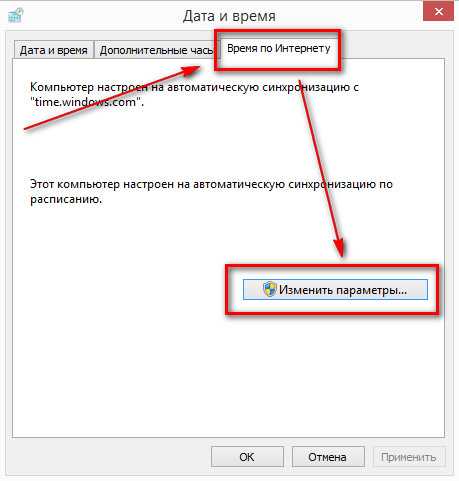 Любой, кто работает на более старых операционных системах, должен будет заплатить за обновление. (Вот как загрузить Windows 11 и как проверить, совместим ли ваш компьютер.)
Любой, кто работает на более старых операционных системах, должен будет заплатить за обновление. (Вот как загрузить Windows 11 и как проверить, совместим ли ваш компьютер.)
Если вы все еще используете Windows 7, вы можете купить Windows 10 Home на веб-сайте Microsoft за 139 долларов США (120 фунтов стерлингов, 225 австралийских долларов). Но вам не обязательно выкладывать деньги: летом было предложено бесплатное обновление Microsoft, которое сработало (и все еще может). Обновление до Windows 10 сейчас упростит будущие обновления, такие как Windows 11. Но вы можете рассчитывать на обновление до Windows 11 в ближайшее время, поскольку поддержка Windows 10 прекратится в 2025 году.0003
Пользователи Windows 7, не обновившиеся до Windows 10, уже не получают обновлений безопасности, исправлений ошибок и технической поддержки от Microsoft. Поэтому лучший способ защитить свой компьютер от вирусов — обновить его сейчас. Мы покажем вам, как загрузить Windows 10 бесплатно, а также расскажем о последних требованиях к компьютеру с Windows 11 и о распространенной ошибке Windows 11, с которой сталкиваются пользователи Microsoft.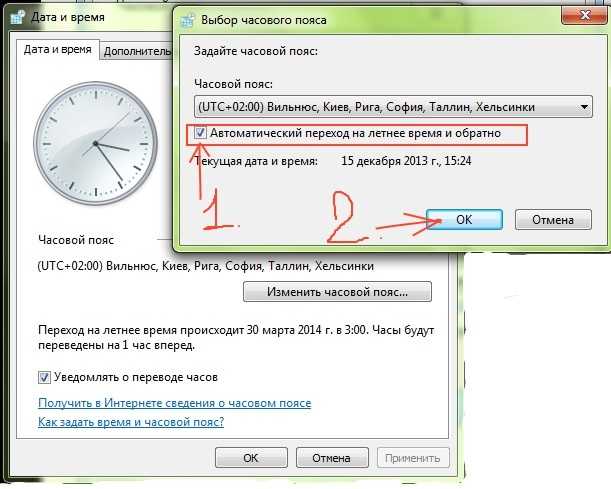 И вот что вы можете ожидать перед обновлением с Windows 10 до Windows 11. Эта история была недавно обновлена.
И вот что вы можете ожидать перед обновлением с Windows 10 до Windows 11. Эта история была недавно обновлена.
Сейчас играет:
Смотри:
7 способов делать скриншоты в Windows 11
3:54
Вот как получить Windows 10 бесплатно, если вы используете лицензированную и активированную копию Windows 7, Windows 8 или Windows 8.1 Home или Pro:
1. Перейти к загрузке Windows 10 Веб-сайт.
2. Под Создайте установочный носитель Windows 10 , нажмите Загрузить инструмент сейчас и Выполнить .
3. Выберите Обновите этот компьютер сейчас , если это единственный компьютер, который вы обновляете. (Если вы обновляете другую машину, выберите Создать установочный носитель для другого ПК и сохраните установочные файлы.)
4. Следуйте инструкциям.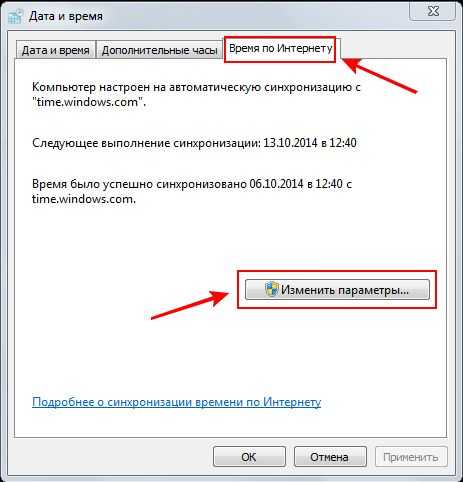
5. По завершении обновления перейдите в раздел «Обновление настроек и безопасность» > «Активация » и вы увидите цифровую лицензию для Windows 10.
Microsoft рекомендует пользователям Windows 7 перейти на Windows 10, поддержка предыдущей версии прекращена.
Стивен Шенкленд/CNET
Следует отметить, что если у вас есть лицензия на Windows 7 или 8 Home, вы можете обновиться только до Windows 10 Home, а Windows 7 или 8 Pro можно обновить только до Windows 10 Pro. (Обновление недоступно для Windows Enterprise. Другие пользователи также могут столкнуться с блокировками, в зависимости от вашего компьютера.) Это обновление с использованием средства создания носителя не предназначено для обычных пользователей, но, тем не менее, оно работает для многих.
Чтобы получить наилучшие возможности Windows 10 и воспользоваться такими функциями, как вход без пароля через Windows Hello, вам необходимо приобрести новый ПК с Windows 10 (или компьютер, выпущенный после июля 2015 г. ) со всеми обновлениями оборудования. Если вы студент или преподаватель университета, вы также можете загрузить Windows 10 бесплатно. (Поиск программного обеспечения вашей школы можно найти здесь.)
) со всеми обновлениями оборудования. Если вы студент или преподаватель университета, вы также можете загрузить Windows 10 бесплатно. (Поиск программного обеспечения вашей школы можно найти здесь.)
Чтобы узнать больше, ознакомьтесь с лучшей антивирусной защитой 2021 года для Windows 10, шестью изменениями безопасности, которые необходимо внести всем пользователям Windows 10, обо всех существенных различиях между Windows 10 и Windows 11 и каждый параметр Windows 10, который вы должны отключить. Вы также можете получить Microsoft Office онлайн бесплатно.
загрузок нот на Musicnotes.com
загрузок нот на Musicnotes.com
ИСПОЛЬЗУЙТЕ КОД: MNLUCKY17
- Лучшие песни
Лучшие песни - Новые песни
Новые песни Избранное за все время
Избранное за все время
Вернитесь к музыке быстрее с Musicnotes! Просто выберите ноты из нашего каталога из более чем 500 000 высококачественных аранжировок для любого инструмента, уровня мастерства и партитуры. Затем мгновенно оформите заказ и распечатайте в любом доступном ключе. Кроме того, вы можете получить доступ к своей библиотеке нот в любом месте с помощью наших бесплатных приложений для iOS, Mac, Android и ПК!
Затем мгновенно оформите заказ и распечатайте в любом доступном ключе. Кроме того, вы можете получить доступ к своей библиотеке нот в любом месте с помощью наших бесплатных приложений для iOS, Mac, Android и ПК!
Найди свою песню
Найдите нужные ноты — от новичка до профессионала, от Баха до принца, от банджо до фортепиано — в любой тональности.
Мгновенная печать
Оформляйте заказ и мгновенно печатайте со своего рабочего стола или мобильного устройства благодаря нашему быстрому и простому процессу покупки.
Access Anywhere
Воспроизводите, транспонируйте и размечайте свои ноты в любом месте с помощью наших бесплатных интерактивных приложений для iOS, Android, Mac и ПК.
Разница музыкальных нот
| Особенность | Ноты | В другом месте |
|---|---|---|
| Найдите и купите ноты в Интернете | ||
| Библиотека из более чем 500 000 аранжировок | ||
| Печать в первоначально опубликованном ключе | ||
| Мгновенная печать любым доступным ключом | ||
| Аранжировки, транспонированные и обработанные музыкантами | ||
| Будет показан полный предварительный просмотр первой страницы | ||
| Доступ к нотам в iOS, Android, Windows, Mac и веб-приложениях | ||
| Воспроизведение, цикл и разметка в приложении | ||
| интеграция forScore | ||
| Служба поддержки клиентов в чате |
Полный доступ к искусству написания песен
Song Spotlight — это ваш полный доступ к искусству написания песен. Мы приносим интимные живые выступления и захватывающее музыкальное понимание прямо от артиста к вам, от музыканта к музыканту.
Мы приносим интимные живые выступления и захватывающее музыкальное понимание прямо от артиста к вам, от музыканта к музыканту.
Смотреть больше прожекторов песен
Что говорят наши клиенты
ª
Я артист Steinway and Sons, продал миллионы записей.
и дал более 30 выступлений в Белом доме.
Запросы были сделаны на вечеринке в Белом доме для некоторых
Стиви Уандер подпевает, поэтому я тут же вытащил свой iPad,
вызвал Musicnotes и купил ноты для «Вне себя от радости» и «Ленты в небе».
Благодаря вашей компании я отлично выгляжу во многих спектаклях.
Спасибо за этот сказочный подарок нотным исполнителям.
— Дэвид Осборн, художник Steinway и «пианист для президентов»
ª
Я пою некоторые из самых популярных песен благодаря Musicnotes.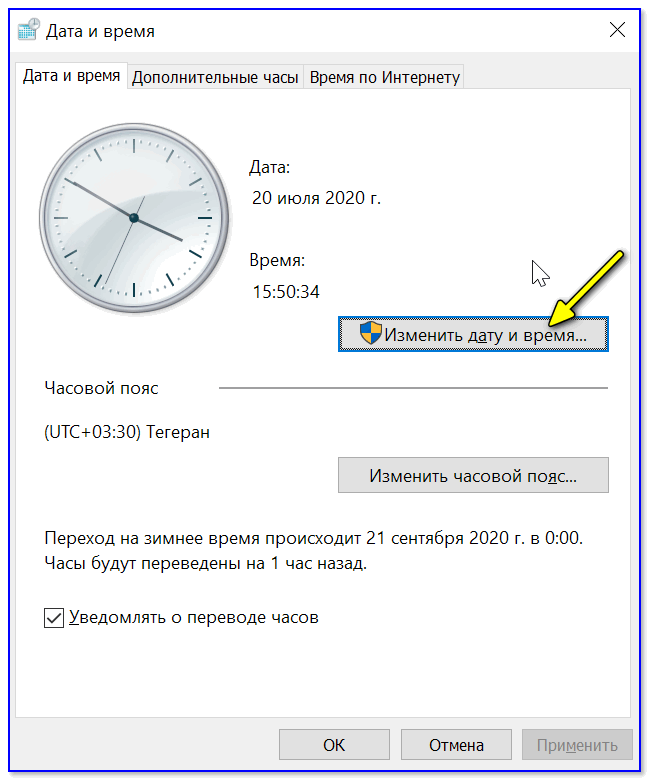
Я не знаю, как бы я смог найти такие качественные фортепианные пьесы.
и такая доступная цена нигде.
Мне нравится, что я могу найти практически любую песню, какую захочу, среди вашего разнообразия музыки.
Я также рад, что вы даете предварительный просмотр песни, чтобы я мог послушать ее, прежде чем купить.
Этот сайт очень помогает моим исполнительским способностям и
это ЕДИНСТВЕННЫЙ сайт, на котором я покупаю ноты.
— З. Шаффер, старшеклассник
ª
Как исполнитель в пиано-баре, я должен стараться исполнять все просьбы.
Ноты нужны мне сейчас, сегодня, пока жарко и можно заработать чаевые.
У меня нет времени, чтобы найти его в сборнике или что-то, содержащее песни
У меня уже есть, или ждать, пока почта доставит его мне.
С Musicnotes я могу заказать, оплатить и получить за считанные минуты.

 плате (но подойдёт и любое другое подобное приспособление. Например — нож)
плате (но подойдёт и любое другое подобное приспособление. Например — нож)
